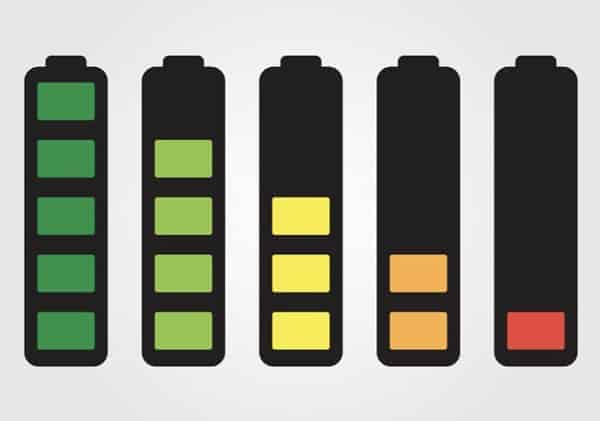Не могу загрузить фото в WhatsApp!: 9 возможных решений
Ошибка «Ошибка загрузки» в WhatsApp встречается чаще, чем вы думаете. К счастью, исправить это не слишком сложная задача.
Если вы не можете загружать фотографии, видео, аудио или другие типы файлов в WhatsApp, оставайтесь… Мы расскажем вам о возможных причинах и соответствующих решениях.
Решение 1. Правильно настройте дату и время мобильного
Первое, что вы должны сделать, если вы не можете загрузить фотографии через WhatsApp, это проверить правильность даты и времени мобильного телефона.
Если по какой-либо причине дата и время настроены неправильно, мобильный телефон не сможет получить доступ к серверам WhatsApp. Таким образом, он не позволит вам ничего скачать.
Чтобы правильно установить дату и время, выполните следующие действия:
- Зайдите в мобильные настройки.
- Нажмите на опцию даты и времени.
- Здесь вы можете установить дату и время вручную или просто отметить опцию «автоматическая дата и время», чтобы текущее время вашего часового пояса было установлено по умолчанию (вы должны выбрать его в этом случае).
После этого попробуйте еще раз загрузить фотографии в Whatsapp… Если у вас все еще не получается, то попробуйте следующее…
Решение 2. Измените сеть WiFi или включите мобильные данные
Иногда эта ошибка загрузки WhatsApp может возникать из-за очень медленного интернет-соединения.
Это может быть достаточно быстро для отправки и получения сообщений, но не настолько быстро, чтобы загружать изображения и фотографии, которые обычно более или менее тяжелые.
Чтобы исключить эту возможную причину, рекомендуется сменить сеть WiFi. Отключите и подключитесь к другому доступному.
Вы также можете отключить Wi-Fi и включить мобильные данные или наоборот. Идея состоит в том, чтобы изменить способ подключения к Интернету, чтобы исключить плохое соединение как проблему.

Решение 3. Измените хранилище по умолчанию для WhatsApp
Есть приемы, которые можно применить, чтобы все в WhatsApp загружалось на внешнюю память, то есть на SD-карту.
Если это так, попробуйте снова изменить хранилище WhatsApp по умолчанию, чтобы фотографии загружались во внутреннюю память.
Если после этого WhatsApp позволяет нормально скачиваться, значит, проблема с SD-картой.
Решение 4. Чистое хранилище
Будь то на SD-карте или во внутренней памяти мобильного телефона, рекомендуется очистить ее, чтобы исключить проблему в том, что у вас мало места.
Войдите в мобильный файловый менеджер и проверьте папку внутреннего и внешнего хранилища за папкой. В конце удалите все, что вам не нужно, чтобы освободить место.
Если после очистки WhatsApp позволяет загружать фотографии и другие файлы, то это факт, что проблема была в месте.
Решение 5. Отключите «режим чтения» карты microSD
Иногда внешние ЗУ претерпевают изменения в своей конфигурации, так что срабатывает «защита от записи», которая принципиально предотвращает добавление в память новых файлов.
Это может быть причиной того, что вы не можете загружать фотографии в WhatsApp. Чтобы убедиться, что microSD находится в режиме чтения, просто попробуйте передать на нее файл. Если он не позволит вам это сделать, то он находится в режиме чтения…
Решение этой проблемы немного сложно, но не невозможно. Это шаги, которым нужно следовать.
- Подключите карту памяти microSD к компьютеру с помощью держателя памяти.
- Зайдите в «компьютер» на своем ПК и посмотрите, какое имя диска у памяти. (Например, внешний диск (E:).
- Теперь перейдите к логотипу Windows на вашем ПК и щелкните его правой кнопкой мыши. Затем выберите вариант «запустить».
- Затем введите «CMD» и нажмите «ОК».
- Откроется командная строка, где вам нужно будет выполнить следующие команды в том же порядке.
- Введите «diskpart» и нажмите Enter.
- Затем «список дисков» и снова нажмите клавишу ввода.
- Теперь введите «выбрать диск [N]” и вы собираетесь заменить эту N буквой диска, которая соответствует SD-памяти (например, выберите диск [E]). Для продолжения нажмите ввод.
- Наконец, введите «атрибуты диска очистить только для чтения» и нажмите клавишу ввода.
Готово, теперь вы можете закрыть командную строку. Теоретически эти шаги деактивируют «режим чтения» в вашей памяти microSD, чтобы вы могли вернуть ее в свой мобильный телефон и нормально загружать фотографии и другие файлы.

Решение 6. Используйте другую карту памяти microSD
В некоторых случаях проблема заключается в том, что используемая вами память microSD повреждена или повреждена.
Единственный способ исправить это – вставить другую внешнюю память. Желательно, прежде чем покупать другую память, сделать тест с одолженной microSD, это может быть карта коллеги, который одолжит вам ее на минутку, чтобы попробовать.
Если с занятой памятью вы можете загружать фотографии в WhatsApp, то окончательное решение — купить новую и выбросить поврежденную.
Решение 7. Попросите повторно отправить фотографию
Если вы пытаетесь загрузить фотографию из WhatsApp, которая была отправлена вам давным-давно, попросите их отправить вам ее повторно. Ну, даже если оно появится в чате, из-за его возраста, скорее всего, вы не сможете его скачать, если оно вам не переслано.
Как переслать сообщение WhatsApp, чтобы оно не отображалось как перенаправленное
- Зайдите в мобильные настройки.
- Потом к приложениям.
- Ищите в ватсапе.
- Выберите опцию «хранилище» в WhatsApp.
- Нажмите «очистить кеш».
Возможно, это решит проблему, и вы сможете исправить ошибку загрузки WhatsApp.
Решение 9. Обновите WhatsApp или удалите и переустановите
Наконец, причина сбоя может быть связана с вашей версией WhatsApp. Поэтому единственный способ исправить это — обновить это приложение до последней версии.
Если у вас уже установлена последняя версия Whatsapp, удалите ее и переустановите, чтобы посмотреть, исправит ли это ошибку. Позже перезагрузите свой мобильный и попробуйте снова загрузить фотографию.
Теперь вы можете загружать фотографии в Whatsapp!
Мы уверены, что с помощью одного из этих 9 решений вам удалось решить проблему загрузки WhatsApp, поэтому теперь вы можете загружать и просматривать изображения, видео и другие файлы.
Если вы знаете другое возможное решение этой проблемы, не забудьте оставить его в комментариях…